Vous venez d'acheter votre premier iPhone et vous commencez à vous familiariser avec toutes ses fonctionnalités. Malheureusement, cependant, il reste encore beaucoup de choses que vous ne savez pas faire avec votre « iPhone by » et vous aimeriez combler ces lacunes au plus vite. L'une d'elles consiste à afficher des photos qui, sans raison apparente, pivotent pendant que vous naviguez pour les montrer à vos amis. En réalité, résoudre ce problème est très simple : il suffit d'activer le verrouillage de la rotation de l'écran et le tour est joué.
Si vous m'accordez quelques minutes de votre temps libre, je pourrai vous expliquer plus en détail comment ne pas activer les photos sur iPhone: Je vous garantis que ce n'est pas compliqué du tout, vous n'avez donc aucune excuse pour ne pas vous mettre immédiatement au travail et résoudre ce problème. Si vous avez des doutes et que vous voulez vous assurer que les photos "suivent" l'orientation de votre appareil, alors, dans la dernière partie du tutoriel, je vous donnerai des informations utiles pour retracer vos pas.
Alors, qu'est-ce que tu fais encore debout là ? Courage : installez-vous confortablement, prenez tout le temps dont vous avez besoin pour vous concentrer sur la lecture des prochains paragraphes et, surtout, essayez de suivre les instructions que je m'apprête à vous donner étape par étape, afin d'éviter de retourner les photos lorsque vous les visionnez. les sur votre "iPhone par". Maintenant il ne me reste plus rien à faire, à part vous souhaiter une bonne lecture et, surtout, amusez-vous bien !
Ne faites pas tourner les photos sur iPhone
Comme je l'ai mentionné à l'ouverture du post, pour ne pas faire tourner les photos sur iPhone il suffit de désactiver la rotation automatique de l'écran dans le Centre de contrôle d'iOS, ou en appelant la fonction appropriée depuis l'outil Contact Assistance du système d'exploitation Apple : tout est expliqué ci-dessous.
Centre de contrôle
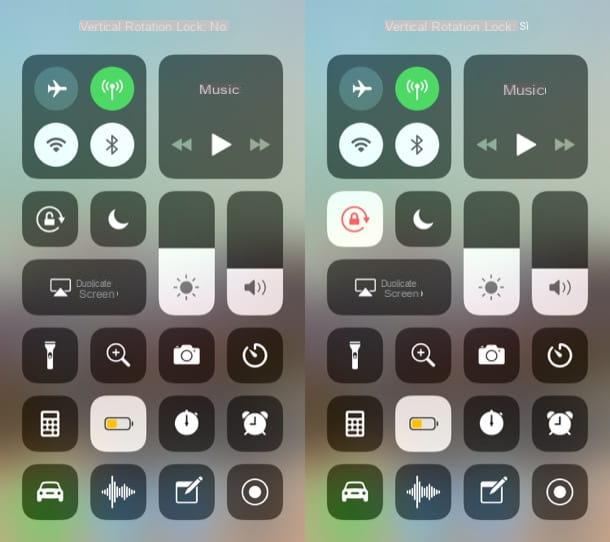
Si vous voulez agir de Centre de contrôle d'iOS, il faut appeler ce dernier puis appuyer sur le bouton qui permet d'activer/désactiver la rotation automatique sur le « iPhone by ».
Si ce que vous possédez est un iPhone 8 / 8 Plus ou un ancien modèle d'iPhone, pour appeler le Control Center, il vous suffit d'en faire un glisser de bas en haut (vous pouvez le faire depuis n'importe quel écran sur lequel vous vous trouvez). Si par contre vous avez un iPhone avec une « encoche » (ex. Coques iPhone X, iPhone Xs / Xs Max o iPhone Xr), pour appeler le Centre de contrôle iOS, vous devez en faire un balayez du coin supérieur droit de l'écran vers le bas.
Maintenant, localisez le bouton Verrouillage de la rotation verticale présent dans le Control Center (pour être clair, celui représentant l'icône d'un cadenas). Si son cadenas est ouvert, cela signifie que le verrou de rotation n'est pas actif : appuyez sur le bouton avec le cadenas ouvert et, pour confirmer que l'opération a réussi, vous devriez voir la mention Verrouillage de rotation verticale : Oui en haut de l'écran (et le cadenas devrait se fermer).
Si, par contre, le cadenas représenté sur le bouton marche/arrêt du verrouillage de rotation est déjà fermé, cela signifie que la rotation automatique n'est pas activée et, par conséquent, l'orientation des photos ne doit pas changer lorsque vous inclinez l'appareil.
Après avoir activé le verrouillage de la rotation, vous pourrez enfin parcourir les prises de vue dans l'application photo d'iOS (ou d'autres applications), sans que celles-ci ne soient automatiquement tournées en cas d'inclinaison involontaire de l'appareil. N'est-ce pas fantastique ?
Contact Assistance
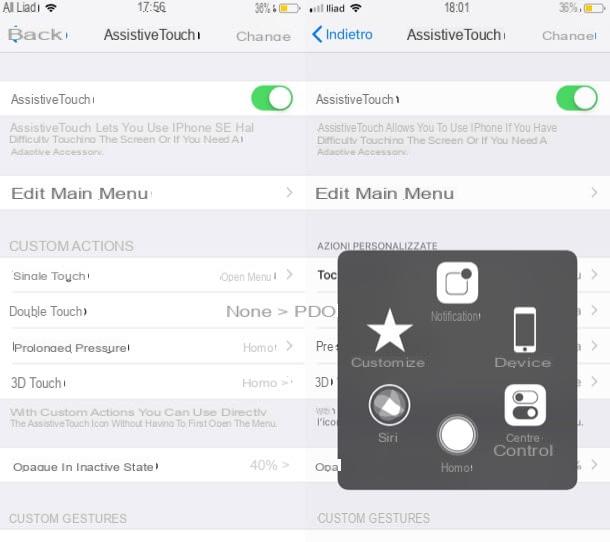
Une méthode alternative pour éviter que les photos ne soient tournées lorsque l'iPhone est incliné consiste à activer le verrouillage de la rotation via la fonction Contact Assistance, qui permet de profiter de l'écran tactile du téléphone pour certaines fonctions qui nécessitent normalement des touches physiques ou l'exécution de gestes particuliers.
Pour activer AssistiveTouch, démarrez l'application réglages appuyant sur l'icône grise avec le engrenages présent sur l'écran d'accueil, puis est allé au menu Général> Accessibilité> AssistiveTouch. Dans l'écran qui s'ouvre, passez à ON l'interrupteur situé en haut à droite, en correspondance avec la mention Contact Assistance.
À ce stade, vous devriez voir un carré gris transparent: appuyez dessus, appuyez sur l'élément Centre de contrôle situé en bas à droite du menu qui s'est ouvert et appuyez sur le bouton Verrouillage de la rotation verticale (si la serrure est fermée, il n'est pas nécessaire de le faire). De cette façon, vous pouvez activer le verrouillage de la rotation et empêcher les photos de tourner d'elles-mêmes lorsque vous les parcourez.
Si vous souhaitez désactiver la fonction AssistiveTouch, retournez au menu Paramètres> Général> Accessibilité> AssistiveTouch et monter SUR l'interrupteur situé en correspondance avec l'article Contact Assistance. Plus d'infos ici.
Faire tourner des photos sur iPhone
Vous y avez pensé et vous souhaitez maintenant effectuer la procédure exactement opposée à celle décrite dans les chapitres précédents, donc à partir de faire tourner des photos sur iPhone? Et quel est le problème : suivez simplement les instructions ci-dessous et vous avez terminé.
Activer la rotation automatique
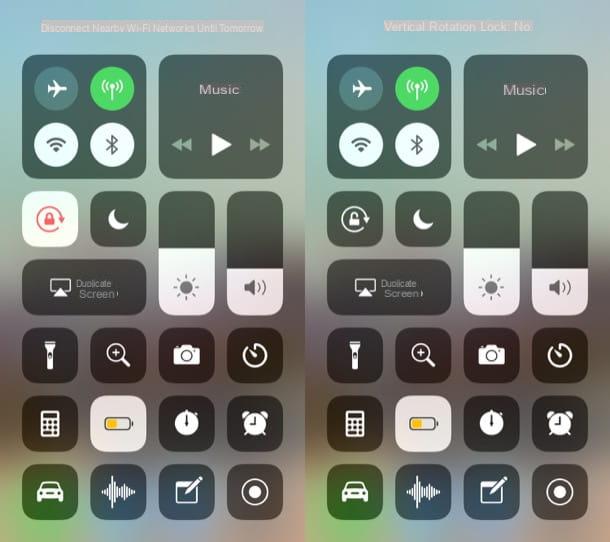
Pour exécuter des photos sur iPhone, il suffit d'agir depuis Centre de contrôle iOS en appuyant sur le bouton qui sert à désactiver le verrouillage automatique de la rotation sur votre "iPhone par" puis faites pivoter l'appareil horizontalement ou verticalement.
Su iPhone 8 / 8 Plus (ou sur un modèle plus ancien), pour appeler le Control Center, vous devez en faire un glisser de bas en haut. Si, par contre, vous avez Coques iPhone X, iPhone Xs / Xs Max o iPhone Xr, pour appeler le Control Center, vous devez en faire un balayez de haut en bas depuis le coin supérieur droit de l'écran.
Après avoir appelé le Centre de contrôle, localisez le bouton Verrouillage de la rotation verticale (celui représentant l'icône d'un cadenas) et appuyez dessus (si la serrure est ouverte, ce n'est pas nécessaire). Pour confirmer que l'opération a réussi, vous verrez le libellé Verrouillage de rotation verticale : Non en haut de l'écran.
Après avoir désactivé le verrouillage de la rotation, vous pourrez enfin parcourir les prises de vue dans l'application photo d'iOS (ou d'autres applications) et faites pivoter les photos horizontalement et/ou verticalement en inclinant simplement le « iPhone par ».
Changer l'orientation des photos
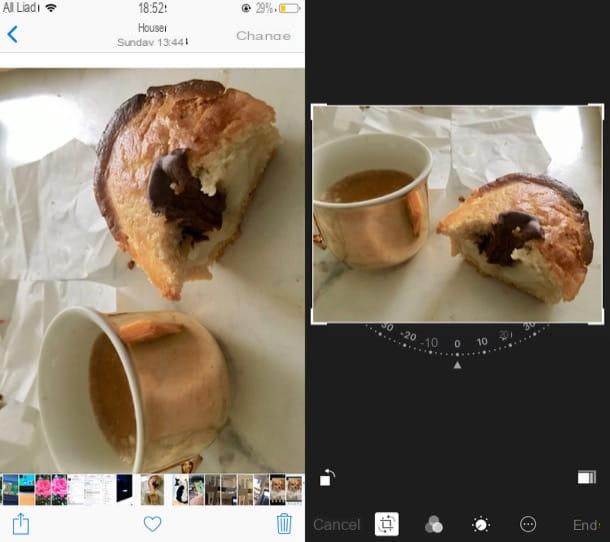
Voudriez-vous changer l'orientation des photos sur iPhone depuis l'application photo, comme vous avez remarqué qu'un ou plusieurs plans ont une mauvaise orientation ? Dans ce cas, sachez que vous pouvez le faire même sans forcément avoir à « embêter » les applis pour retoucher des photos tierces.
Pour continuer, lancez l'application photo inclus "standard" dans iOS, localisez la prise de vue dont vous souhaitez modifier l'orientation et appuyez sur son avant-première, afin de l'afficher en plein écran. Puis appuie sur la voix Modification situé dans le coin supérieur droit de l'écran, appuyez sur le bouton Découper placé en bas à gauche et appuie sur l'icône de carré avec flèche qui apparaît en bas à gauche pour faire pivoter la photo (appuyez jusqu'à ce que la photo ait la bonne orientation).
Pour enregistrer les modifications apportées, appuyez sur la voix Fins situé en bas à droite. Ce n'était pas difficile, n'est-ce pas ?
Comment ne pas faire tourner des photos sur iPhone

























